AndroidGaul.id – Filmora menjadi salah satu aplikasi edit video yang paling mumpuni di kelasnya. Wondershare Filmora kini semakin banyak peminatnya.
Hanya saja jika menggunakan versi free, maka akan terdapat watermark di video yang akan di edit.
Aplikasi Filmora terbilang cukup ringan karena RAM-nya tidak terlalu besar, cocok untuk kalangan pemula karena mirip seperti Adobe Premier dan Sony Vegas.

Keunggulan Filmora Sebagai Aplikasi Edit Video
- Memiliki fitur dan tampilan yang up to date, sesuai dengan kebutuhan Anda
Pada Filmora versi ke 8, Anda akan diberikan 4 opsi mode saat mulai membuka aplikasinya. Ukurannya disesuaikan dengan rasio video yang akan Anda gunakan.
Terdapat Full Feature Mode, Easy Mode, Instant Cutter Mode dan Action Cam Tool. Tentu saja, empat mode yang ditandai tersebut memiliki fungsi fitur masing-masing. Anda bisa mengalokasikannya sesuai dengan kebutuhan.
- Tampilannya cukup sederhana, tools yang dimiliki mudah dikenali
Filmora menjadi salah satu aplikasi yang punya tampilan sangat sederhana. Tak sulit digunakan oleh para pemula yang masih dalam tahap belajar untuk menyunting video.
Kustomisasi layar preview dan timeline-nya sangat ringan dan mudah dioperasikan. Sudah pernah coba?
- Gratis dan tidak berbayar
Anda bisa mengakses aplikasi Filmora secara gratis tanpa berbayar. Risiko yang akan Anda hadpai yakni mendapatkan watermark saat video sudah diedit.
Anda bisa menghilangkan watermark Filmora dengan mudah tanpa ribet. Pembahasan selanjutnya akan diberikan pada ulasan di bawah.
- Aplikasi yang ringan, tidak mudah crash
Seperti layaknya aplikasi edit video lainnya, salah satu keunggulan Filmora terletak pada kemudahan aksesnya.
Bahkan bisa digunakan pada perangkat berspesifikasi rendah sekalipun, asalkan sudah menggunakan OS.
Aplikasi Filmora cukup lancar digunakan di dalam laptop dengan prosesor Intel Celeron tanpa menggunakan olah grafis tambahan.
Crash adalah hal yang biasa terjadi. aplikasi Filmora telah bisa meminimalisir insiden dengan mengurangi rasio video yang akan digunakan.
Padahal jika menggunakan resolusi rendah, kualitas video tidak akan maksimal. Filmora bisa menghilangkan kecemasan itu untuk Anda.
- Mudah digunakan
Bagi Anda yang masih sangat awam dalam dunia edit video, kegiatan menyunting merupakan sebuah aktivitas yang akan menguras tenaga.
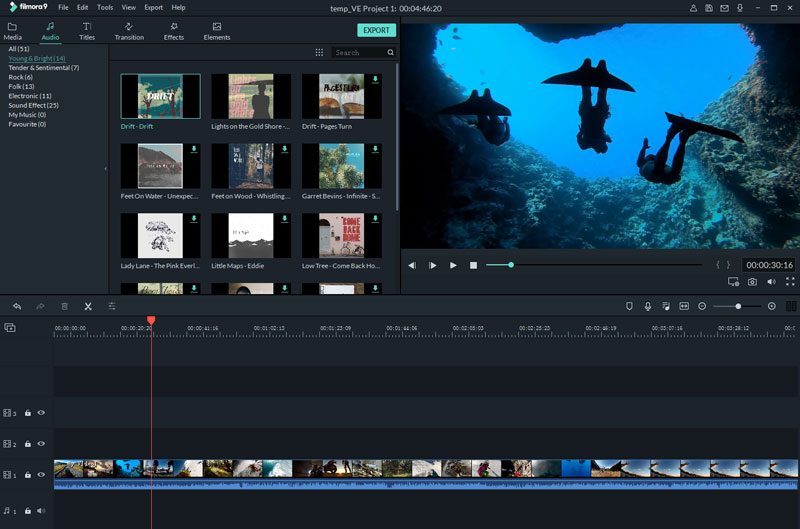
Apalagi jika hanya dihadapkan dengan aplikasi abal-abal dan tidak profesional. Filmora berbeda, kehadirannya akan membantu Anda dalam menyunting video dengan kualitas nomor wahid dan cenderung tidak ribet.
Cara Menghilangkan Watermark Filmora secara Permanen
Daya tarik Filmora terletak pada aplikasi yang sederhana, mudah digunakan, gratis, dan didukung dengan tema atau efek yang tidak biasa.
Filmora menjadi salah satu aplikasi penyuntingan video yang memiliki semua keunggulan itu.
Hanya saja, bila digunakan dalam resolusi yang rendah biasanya akan ada watermark yang mengikuti.
Berikut ini beberapa solusi untuk menghilangkan watermark Filmora dengan mudah dan tidak merepotkan.
Baca juga : Cara Mengatasi “Your Windows License Will Expire Soon” Win 10
Setidaknya terdapat 3 cara untuk memusnahkan watermark yang ada dalam aplikasi tersebut.
#Cara Pertama
Anda harus memastikan jaringan koneksi internet laptop telah mati. Kode registrasi dan email lisensi hanya dapat digunakan ketikan koneksi telah dalam keadaan off.
Setelah sambungan mati, jalankanlah aplikasi Wonderhare Filmora Video Editor. Setelah aplikasinya terbuka, pilih menu Full Feature Mode, kemudian beralih ke menu Register lalu pilih Register.
Selanjutnya lakukan copy pada kolom Registration Code dan Licensed email khusus yang hanya bisa digunakan untuk menghilangkan watermark dalam Filmora.
Anda hanya harus mengikuti langkah-langkahnya dengan benar agar penghilangan watermark berjalan lancar.
#Cara Kedua
Cara ke dua, Anda harus melakukan penghapusan aplikasi Filmora, kemudian download aplikasi terbaru.
Setelahnya Anda harus melakukan extract pada dua file tersebut dengan cara klik kanan pada file, kemudian pilih Extract File.
Langkah selanjutnya, Anda harus mematikan jaringan internet dan antivirus bawaannya.
Bukalah ikon keygen terkait, Anda akan melihat “block.host.exe”, lalu klik kanan mouse dan jalankan dobel klik. Selanjutnya, buka Directory C:\Windows\System32\drivers\etc\hosts.
Jangan lupa untuk memastikan terdapat line dibawah ini 127.0.0.1 platform.wondershare.com untuk memastikan bahwa extract yang kamu jalankan telah berhasil. Aplikasi Filmora untuk menghilangkan watermark sudah siap dijalankan.
Baca juga : Cara Menghilangkan Password di Windows 10 Semua Laptop
#Cara Ketiga (Ampuh)
Cara efektif ke tiga untuk menghilangkan watermark Filmora tanpa ribet, bisa Anda lakukan dengan mengikuti langkah-langkah berikut ini.
- Buka aplikasi Filmora.
- Tarik kursor ke taskbar.
- Klik kanan taskbar, buka task manager
- Lakukan pencarian file “WSHelper.exe” dari sana.
- Klik kanan kemudian pilih opsi open file location.
- Beralih kembali pada laman task manager, klik kanan pada ikon WSHelper, tekan end task.
- Lakukan penutupan pada aplikasi Filmora Anda.
- Lakukan Delete file WSHelper yang sebelumnya dibuka, hingga muncul file baru bertajuk “WSHelper.exe_temp”. Hapus juga file tersebut untuk menghilangkan jejaknya.
- Buka kembali akun Filmora, lakukan register dengan licensed email dan registration code.
- Langkah terakhir klik Register untuk memulai semuanya dari awal lagi.
Kode Registrasi Wondershare Filmora
Untuk menghilangkan watermark, diperlukan Kode Registrasi Wondershare Filmora agar penghapusan berjalan lancar tanpa hambatan.
Berikut ini adalah kumpulan registration code dan licensed email Wondershare Filmora yang dimaksud. Anda tinggal melakukan copy-paste dan masukkan ke software tersebut.
Windows
Licensed Email: [email protected]
Registration Code: 510b3c20a9e54e0ff1d2fc28bad1220e
Licensed Email: [email protected]
Registration Code: fb9694298253b5154e70d22b3033808
Licensed Email: [email protected]
Registration Code: 35706e040c63ee00e377911bb9a3b301
Licensed Email: [email protected]
Registration Code: d772be0279afe60af0e1d2109ca89a19
Licensed Email: [email protected]
Registration Code: 10403029cf3644154841651af141e800
MAC
Licensed Email : [email protected]
Registration Code :1C670A76D88EAA0945B8762F4B4A2B1A
Jika dalam penghapusan terdapat eror, Anda bisa menggunakan kode lainnya sebagai alternatiff.
Jika jam terbang Anda sudah semakin tinggi, maka kegiatan edit dalam menghilangkan watermark akan mudah dilakukan. Proses untuk cara menghilangkan watermark Filmora juga cukup cepat.
Baca juga : 2 Cara Mengetahui MAC Address Laptop / PC Windows 10
Pastikan Anda sudah melakukan semua tahapan dengan benar, sehingga penghapusan bisa berjalan sukses. Untuk pemula, Anda bisa mulai mencobanya dari sekarang.








